Se aplica a:
- Winshuttle Foundation
Administrar usuarios y grupos en Winshuttle Central
Volver a
Temas relacionados
Los permisos de Winshuttle Central se controlan mediante grupos de SharePoint predefinidos o grupos de dominio de Windows. Para poder asignar permisos a un usuario, este debe añadirse antes a un grupo.
En esta página
- Resumen de los grupos de Winshuttle Central para Query
- Resumen de los grupos de Winshuttle Central para Transaction
- Añadir usuarios a grupos
- Quitar usuarios de grupos
- Quitar un usuario de un rol
- Crear grupos personalizados
Resumen: Grupos de Winshuttle Central para Query
Volver al principioCada grupo de Winshuttle Central tiene funcionalidades predeterminadas asociadas, como la administración del sitio de Winshuttle Central y las licencias, la creación, revisión y ejecución de un archivo de consulta o la administración de un diccionario de datos.
Hay cuatro grupos de usuarios de Winshuttle Central:
- Desarrollador de Query: Un desarrollador puede crear y enviar archivos de consulta. Los desarrolladores también pueden definir diccionarios de datos. A cada desarrollador se le asigna un nivel de competencia de desarrollador.
- Ejecutor de Query: Un ejecutor de Query puede utilizar consultas aprobadas para descargar datos de SAP.
- Revisor de Query: Un revisor revisa y aprueba archivos de consulta antes de que se puedan ejecutar.
- Administrador del diccionario de datos: Un desarrollador puede editar y cargar un diccionario, puede buscar en el diccionario de datos de SAP y añadir tablas de él.
- Desarrollador de servicios web del sistema: Un desarrollador de servicios web del sistema puede ejecutar servicios web.
Resumen: Grupos de Winshuttle Central para Transaction
Volver al principio- Desarrolladores de Transaction: Los desarrolladores pueden escribir un script de Transaction o un archivo .txr.
- Revisores de Transaction: Los revisores pueden revisar todos los archivos de script de Transaction.
- Ejecutores de Transaction: Los ejecutores pueden ejecutar programas o grabar datos. Añada un usuario al grupo de ejecutores cuando el usuario deba grabar o ejecutar datos sin revisión o en el proceso de aprobación de Revisión y ejecución.
- Desarrolladores con acceso a Transaction: Los desarrolladores pueden ENVIAR y EJECUTAR un script desde Winshuttle Transaction. Para los scripts que ya se han enviado, los miembros de este grupo solo pueden seleccionar EJECUTAR.
- Revisores: Los revisores de datos pueden revisar archivos de datos pero no archivos de script.
- Desarrollador de servicios web del sistema: Un desarrollador de servicios web del sistema puede ejecutar servicios web.
Añadir usuarios a grupos
Volver al principio- En la página Administración de Winshuttle Central, haga clic en Contactos y grupos.
- En Grupos, haga clic en el enlace del grupo al que desea añadir un usuario (consulte el ejemplo de la derecha). Por ejemplo, puede hacer clic en Revisores de datos.
Nota: También puede hacer clic en Más para ver una lista ampliada de los grupos.
- En la página del grupo, haga clic en Nuevo y, a continuación, en Añadir usuarios.
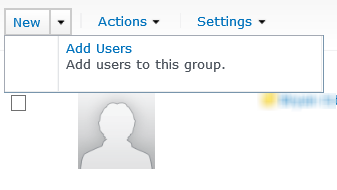
- En la página Añadir usuarios, escriba un nombre en el cuadro Usuarios/Grupos. Haga clic en Comprobar nombres para verificarlos o haga clic en Libreta de direcciones para buscar un nombre.
- Haga clic en Aceptar.
Quitar usuarios de grupos
Volver al principio- En la página Grupo, seleccione el nombre que desea quitar del rol
 .
. - Haga clic en Acciones y, a continuación, en Quitar usuarios de grupos.
- Haga clic en Aceptar para confirmar la eliminación.
Quitar un usuario de un rol
Volver al principio- En la página de roles, seleccione el nombre que desea quitar del rol
 .
. - Haga clic en Acciones y, a continuación, en Quitar usuarios de grupos. Aparece un mensaje que le pregunta si desea quitar los nombres seleccionados. Haga clic en Aceptar.
Crear grupos personalizados
Volver al principio- Haga clic en Contactos y grupos.
- En el panel de navegación, junto a Grupos, haga clic en Permisos del sitio.
- En la página Permisos, haga clic en Nuevo y, a continuación, en Grupo nuevo.
- Escriba el nombre del grupo y, a continuación, seleccione los permisos que desea aplicar.